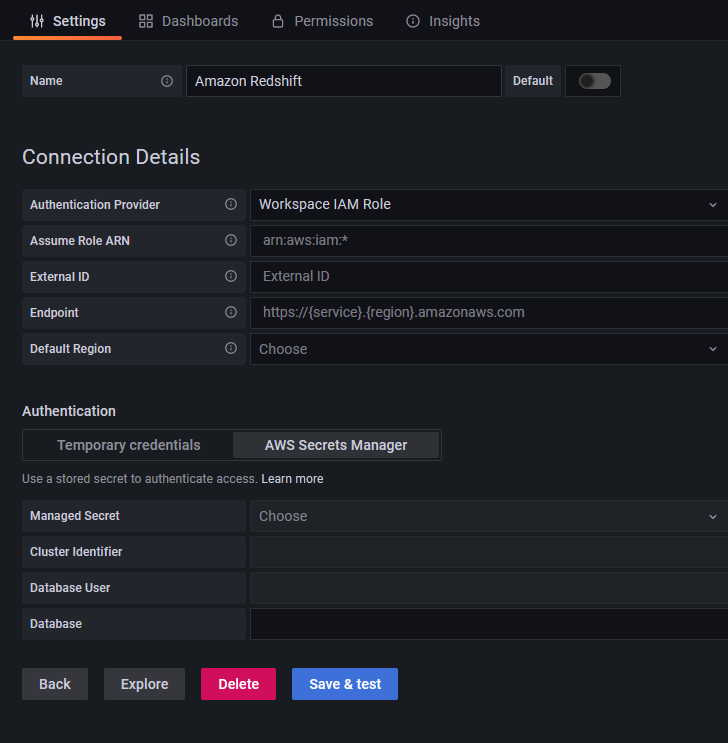Configuración de Amazon Redshift
Tras agregar el origen de datos de Amazon Redshift a su espacio de trabajo, configure los ajustes de Amazon Redshift de la siguiente manera:
Requisitos previos
-
Tiene acceso a Amazon Redshift desde su cuenta.
Configuración de los ajustes de conexión
Configuración de los ajustes de los detalles de conexión
-
En el menú Detalles de la conexión, seleccione el proveedor de autenticación (recomendado: rol de IAM del espacio de trabajo).
-
Elija la región predeterminada que desee consultar.
Configuración de autenticación
Configuración de los ajustes de la autenticación
-
En el menú Autenticación, elija la pestaña Credenciales temporales o AWS Secrets Manager como proveedor de credenciales de acceso. Para obtener más información sobre credenciales temporales y AWS Secrets Manager, consulte Política administrada por AWS: AmazonGrafanaRedshiftAccess
-
Si elige Credenciales temporales, que son las predeterminadas, siga los pasos que se indican a continuación. Si elige AWS Secrets Manager, ingrese sus credenciales de AWS Secrets Manager en los campos de entrada.
-
Elija el identificador de clúster del clúster creado en Amazon Redshift.
Para obtener más información sobre el clúster de Redshift, consulte Conexiones de Redshift.
-
Elija su base de datos de Redshift específica.
-
Seleccione el usuario de base de datos que creó para el clúster anterior.
-
Elija Guardar y probar.
A continuación se muestra un ejemplo de la configuración de las credenciales temporales.
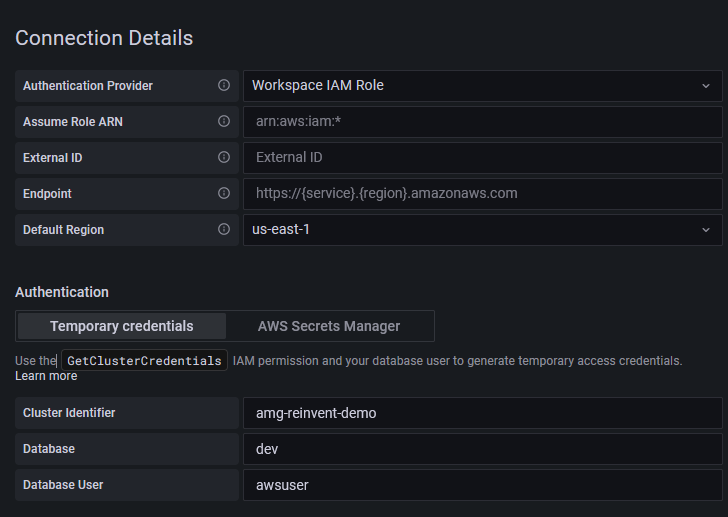
A continuación se muestra un ejemplo del menú AWS Secrets Manager.